So erstellen Sie sofort eine schnelle Notiz auf Ihrem iPad oder Mac
Die Quick Notes-Funktion von Apple bietet eine einfache Möglichkeit, alles Wichtige zu notieren, ohne Zeit mit der Suche nach der Notes-App zu verschwenden. Wenn Sie macOS Monterey oder iPadOS 15 bereits installiert haben, erfahren Sie hier, wie Sie diese neue Funktion verwenden.
Was sind Schnellnotizen?
Der Name ist ziemlich selbsterklärend, aber Quick Notes ist eine neue Funktion, mit der Sie schnell eine neue Notiz erstellen können, ohne die Notes-App zu öffnen. Diese Funktion ist exklusiv für iPad- und Mac-Geräte verfügbar und Sie müssen macOS Monterey auf Ihrem Mac oder iPadOS 15 auf Ihrem iPad installiert haben.
Nachdem Sie eine neue Kurznotiz erstellt haben, wird diese automatisch in der Notes-App gespeichert. Wenn Sie iCloud verwenden, sind Ihre Kurznotizen auf allen Ihren Apple-Geräten mit derselben Apple-ID verfügbar.
So erstellen Sie eine kurze Notiz
Wie Sie erwarten können, ist das Erstellen einer schnellen Notiz ziemlich einfach. Es gibt mehrere Möglichkeiten, dies auf Mac und iPad zu tun, und der Vorgang ist auf beiden Geräten ähnlich.
So erstellen Sie eine schnelle Notiz auf einem iPad
Alles, was Sie tun müssen, ist, mit Ihrem Finger, Ihrem Apple Pencil oder Ihrem Stift von der unteren rechten Ecke Ihres iPads nach innen zu wischen. In der Ecke erscheint ein kleines Kästchen, das größer wird, wenn Sie zur Mitte Ihres Bildschirms wischen. Stellen Sie sicher, dass die Schachtel groß genug ist, bevor Sie Ihren Finger loslassen. Sonst verschwindet es einfach wieder.
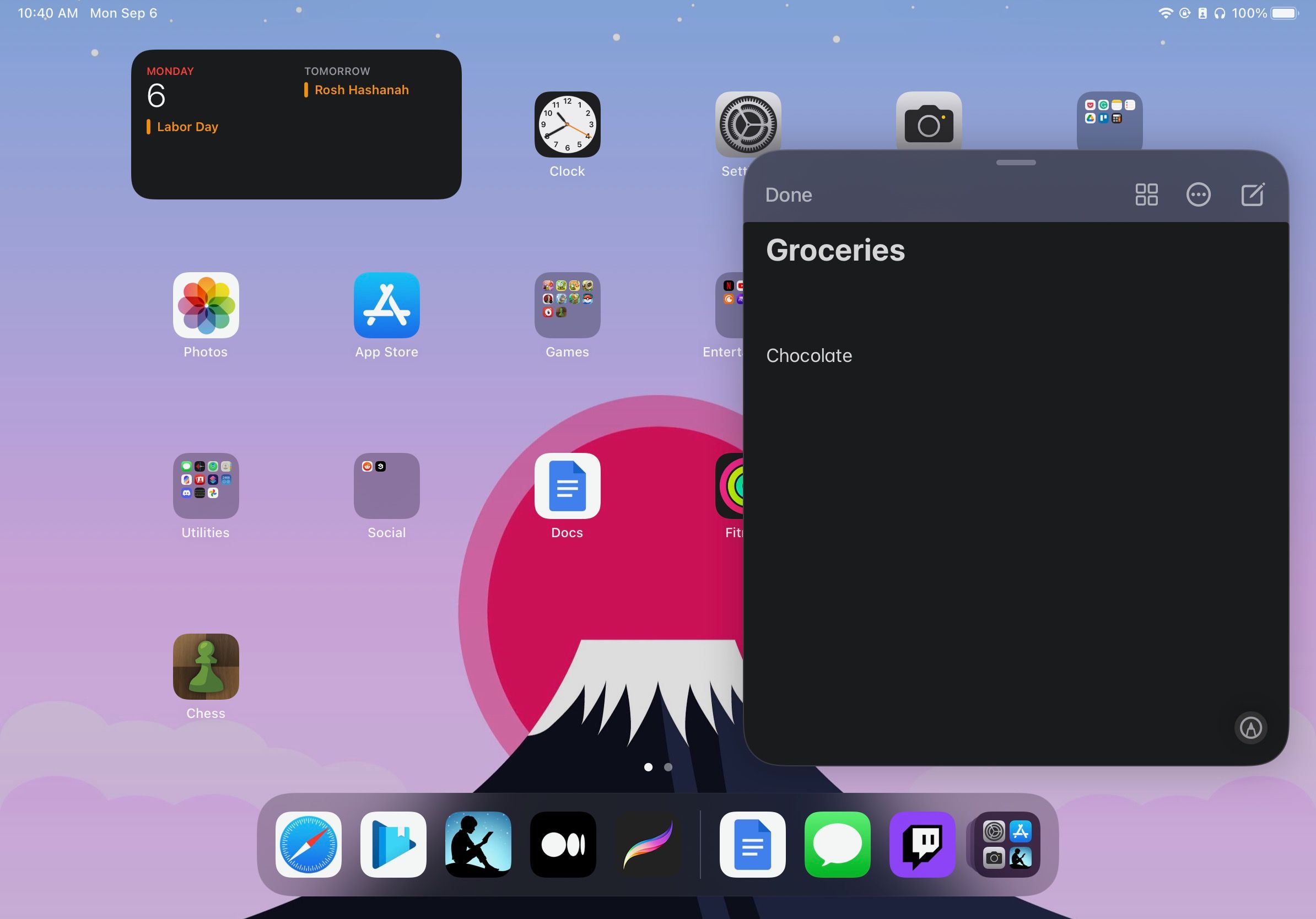
Wenn Sie die Schnellnotiz nicht mehr verwenden möchten, tippen Sie in der Ecke der Notiz auf Fertig , um sie zu speichern und zu schließen.
So erstellen Sie eine schnelle Notiz auf einem Mac
Wenn Sie Hot Corners nicht auf Ihrem Mac verwenden , ist Quick Note in der unteren rechten Ecke Ihres Bildschirms verfügbar. Alles, was Sie tun müssen, ist, den Cursor in die untere rechte Ecke zu bewegen, und die Ecke einer kurzen Notiz wird angezeigt. Klicken Sie auf diese Ecke, um eine neue Kurznotiz in der Mitte Ihres Bildschirms anzuzeigen.
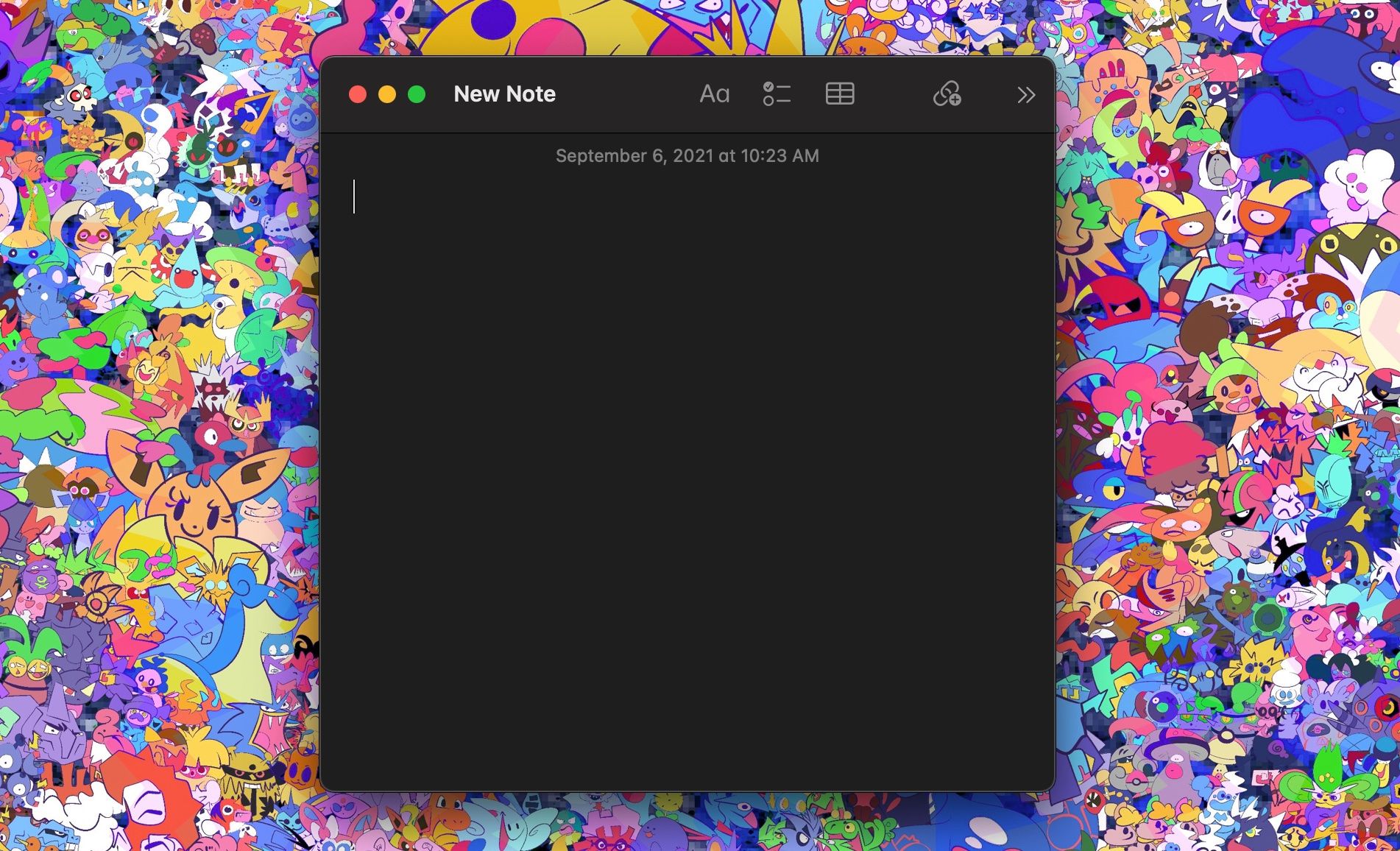
So speichern Sie Safari-Highlights mit Quick Note
Eine andere Möglichkeit, eine kurze Notiz zu öffnen, besteht darin, zunächst einen beliebigen Text im Safari-Browser hervorzuheben. Dies funktioniert auf Safari für Mac und iPad. Folgen Sie einfach diesen Schritten:
- Markieren Sie beliebigen Text von einer Website auf Ihrem iPad oder Mac.
- Wenn Sie einen Mac verwenden, klicken Sie bei gedrückter Strg-Taste auf den Text und klicken Sie dann auf Neue Kurznotiz oder Zu Kurznotiz hinzufügen
- Wenn Sie ein iPad verwenden, wird nach dem Markieren eines Textes ein Menü angezeigt. Tippen Sie auf Neue Kurznotiz oder Zu Kurznotiz hinzufügen .
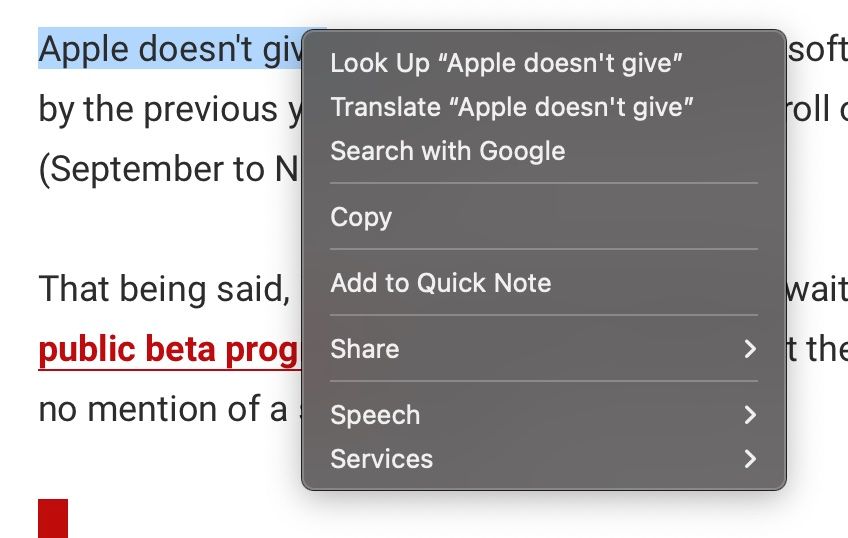
Sie sehen entweder Neue Kurznotiz oder Zu Kurznotiz hinzufügen, je nachdem, ob Sie bereits eine Kurznotiz geöffnet haben. In beiden Fällen wird eine kurze Notiz mit dem von Ihnen markierten Text und dem bereits enthaltenen Link zur Website angezeigt.
Wohin gehen Quick Notes?
Jedes Mal, wenn Sie eine neue Schnellnotiz erstellen, wird diese automatisch in der Notizen-App in einem Ordner namens Schnellnotizen gespeichert. Wenn Sie Ihre Kurznotizen finden möchten, gehen Sie wie folgt vor:
- Öffnen Sie auf Ihrem iPad oder Mac die Notes- App.
- Wählen Sie in Ihren Notizenordnern die Option Schnellnotizen aus , die sich oben in der Ordnerliste befindet.
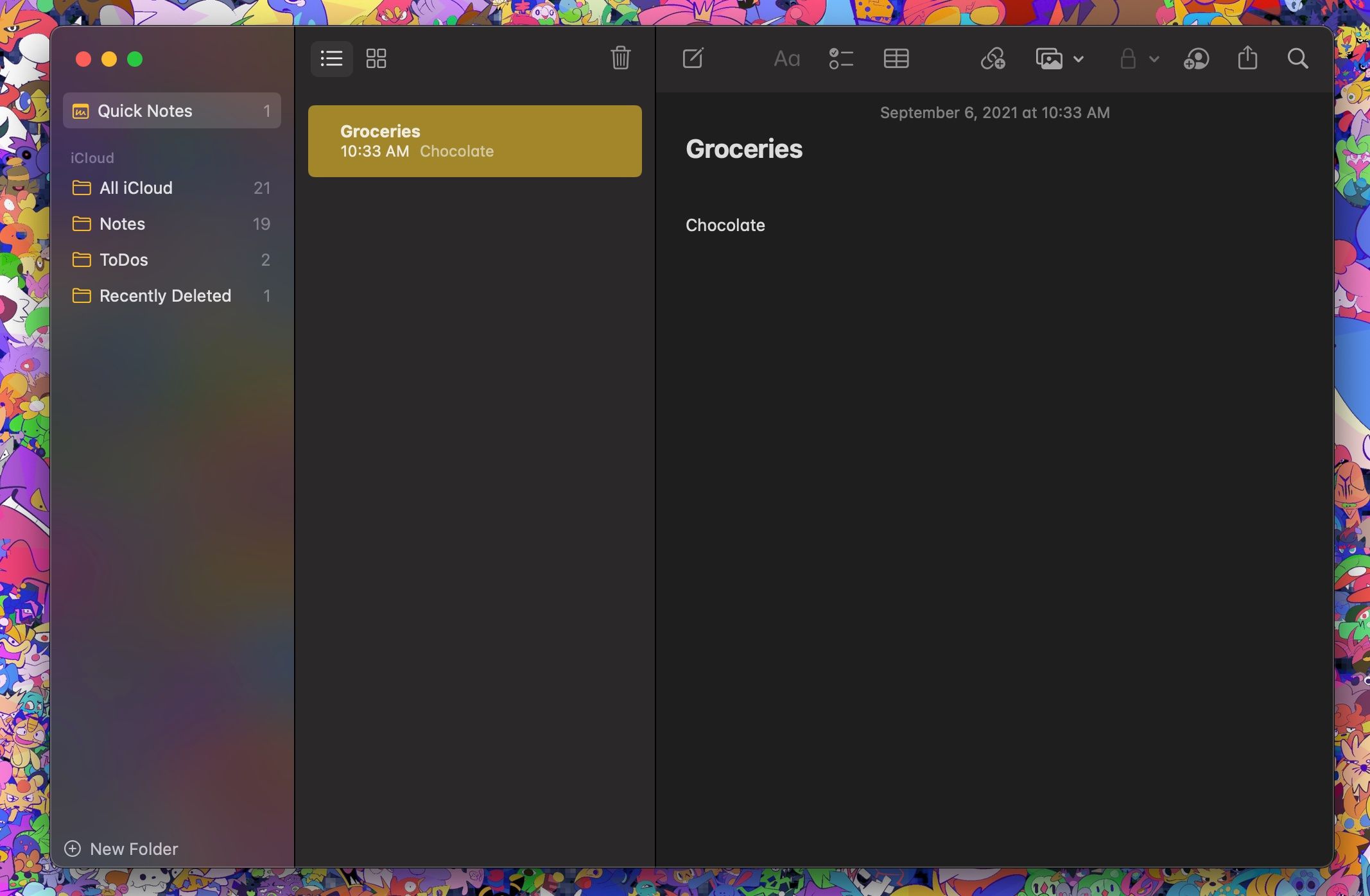
Leider gibt es keine Möglichkeit, Ihre Kurznotizen automatisch in einem anderen Ordner zu speichern. Sie müssen also jede Kurznotiz lange drücken oder doppelklicken, Verschieben auswählen und einen neuen Ordner auswählen, um Ihre Kurznotiz zu verschieben. Sie müssen dies jedes Mal tun, wenn Sie eine neue Kurznotiz erstellen.
So aktivieren oder deaktivieren Sie Quick Notes
Standardmäßig sollten auf Ihrem Mac oder iPad Quick Notes aktiviert sein, nachdem Sie Ihre Software zum ersten Mal aktualisiert haben. Wenn Sie sich jedoch nicht sicher sind, ob es aktiviert ist, oder ob Sie Quick Notes deaktivieren möchten, können Sie die Einstellungen jederzeit bearbeiten.
So aktivieren oder deaktivieren Sie Quick Notes auf einem iPad
- Öffnen Sie Einstellungen .
- Scrollen Sie nach unten und wählen Sie Apple Pencil aus .
- Tippen Sie unter Bleistiftgesten auf Streichen über die rechte Ecke .
- Tippen Sie auf Quick Note oder Off, wenn Sie Quick Notes aktivieren oder deaktivieren möchten.
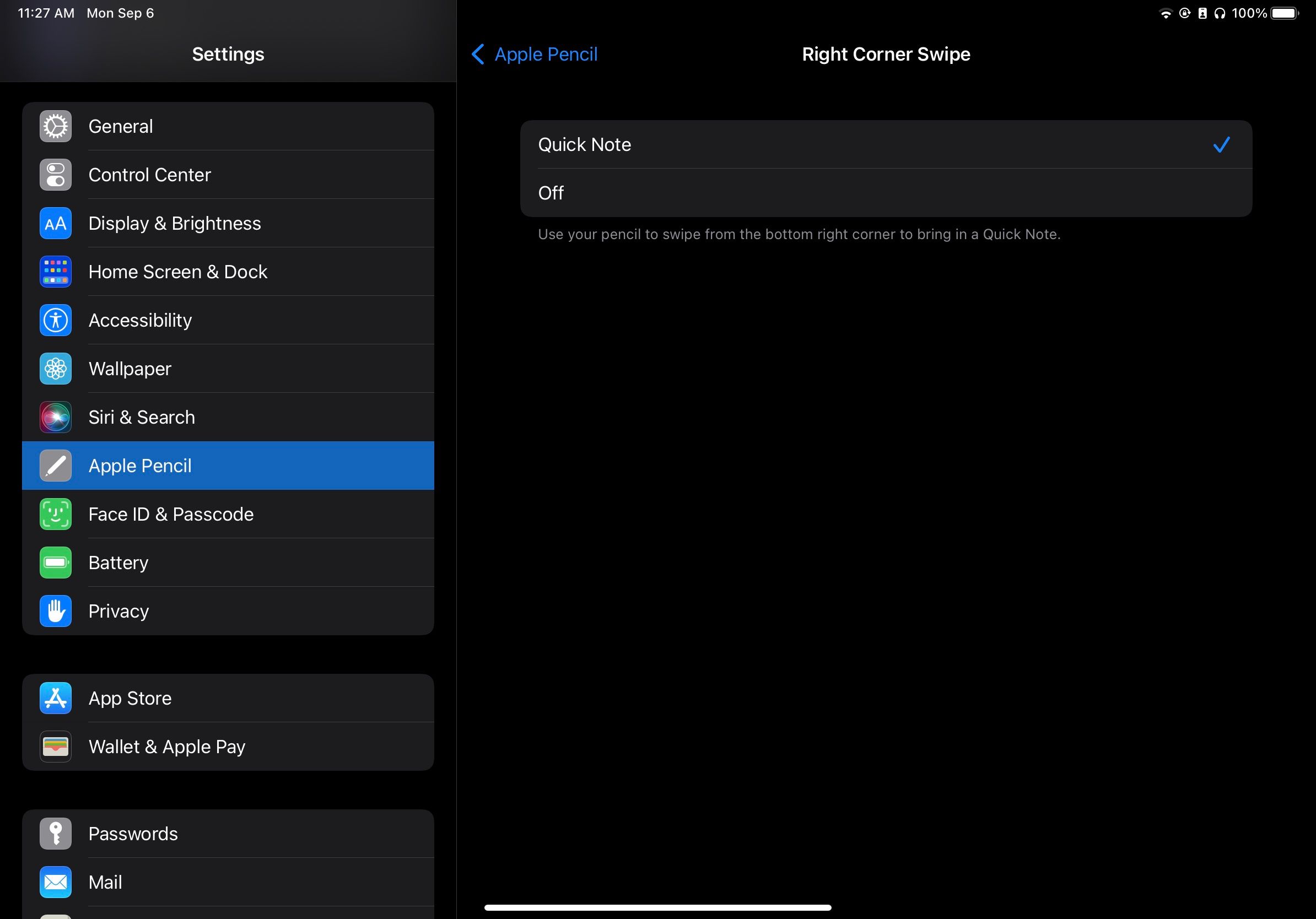
So aktivieren oder deaktivieren Sie Quick Notes auf dem Mac
- Klicken Sie auf das Apple-Logo in der oberen linken Ecke Ihres Bildschirms.
- Klicken Sie auf Systemeinstellungen > Mission Control > Hot Corners .
- Wenn Sie keine Hot Corners verwenden, sollten Quick Notes der unteren rechten Ecke zugewiesen werden. Klicken Sie auf Quick Note , um andere Optionen auszuwählen oder diese Hot Corner zu deaktivieren. Sie können auch Quick Notes zu einer anderen Ecke hinzufügen, wenn Sie möchten.
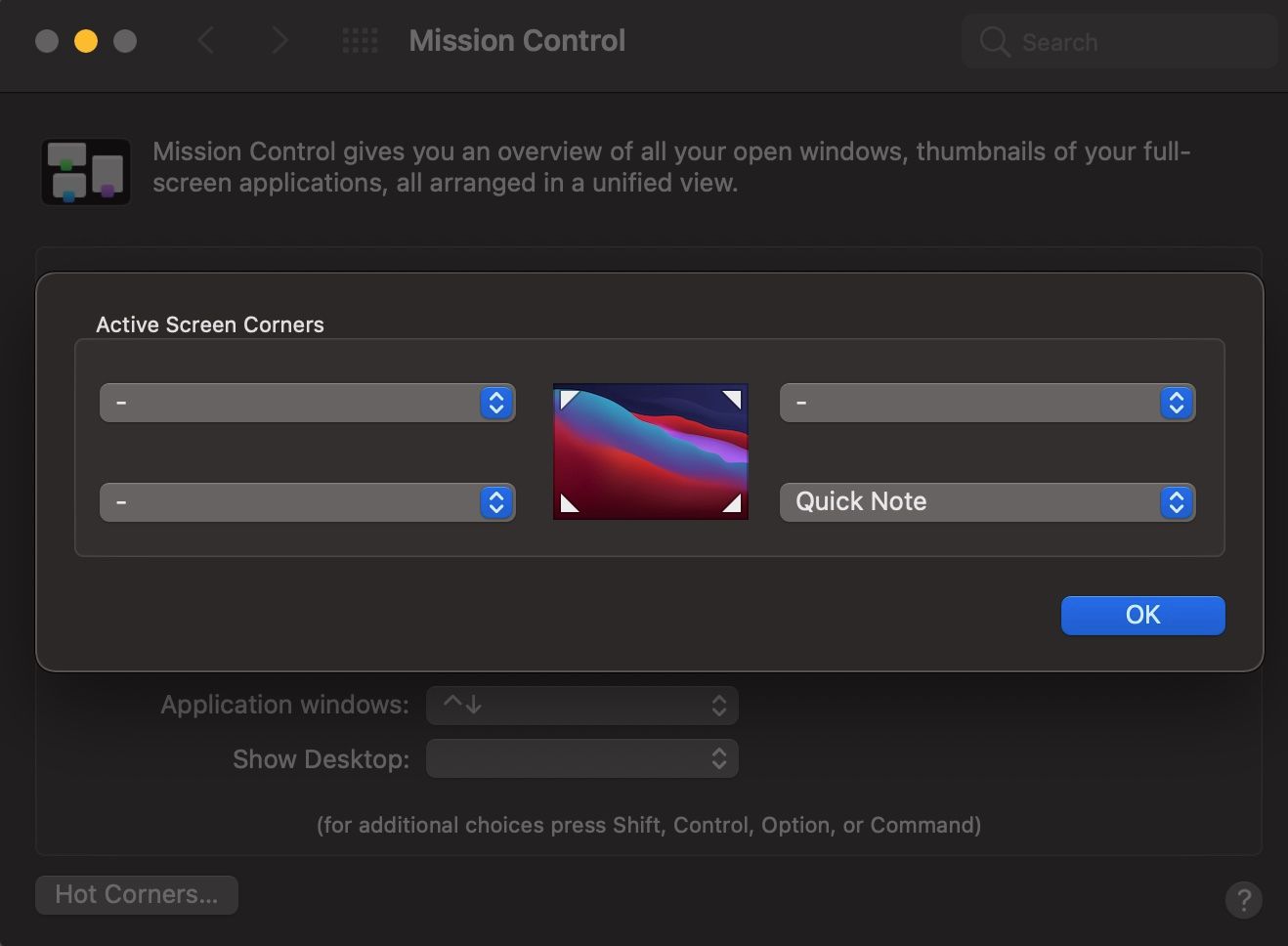
Stellen Sie es ein und fälschen Sie es nie
Mit Quick Notes müssen Sie sich nie wieder Sorgen machen, etwas zu vergessen. Egal, ob Sie Ihr iPad oder Ihren Mac verwenden, es gibt immer eine Möglichkeit, Ihre Notizen zu speichern.
Das Beste daran ist, dass es nur eine der vielen neuen Funktionen ist, die iPadOS 15 und macOS Monterey zur Verfügung haben.
